2013年10月03日
Malwarebytes のインストール手順
Malwarebytes をインストールする手順です。
(ダウンロードの手順は、Malwarebytes のダウンロード手順 をご覧ください)
1) 「ダウンロード」フォルダに保存された「mbam-setup-1.75.0.1300」を
ダブルクリックします。
(後半の数字はバージョン番号ですので、変わっているかもしれません)
インストール中の言語は「日本語」になっていると思います。
もし、なっていなかったら、「日本語」に変更して[OK]ボタンを押します。
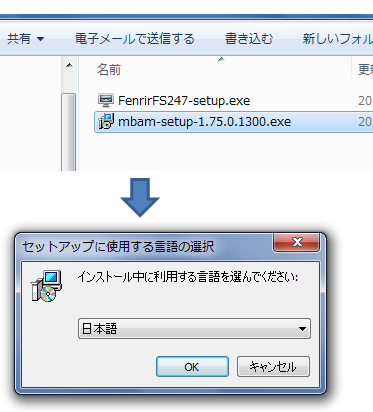
2) 「Malwarebytes Anti-malware セットアップウィザードの開始」画面は、そのまま
[次へ]ボタンを押します。
「使用許諾契約書の同意」画面は、「同意する」を選択して、[次へ]ボタンを押します。
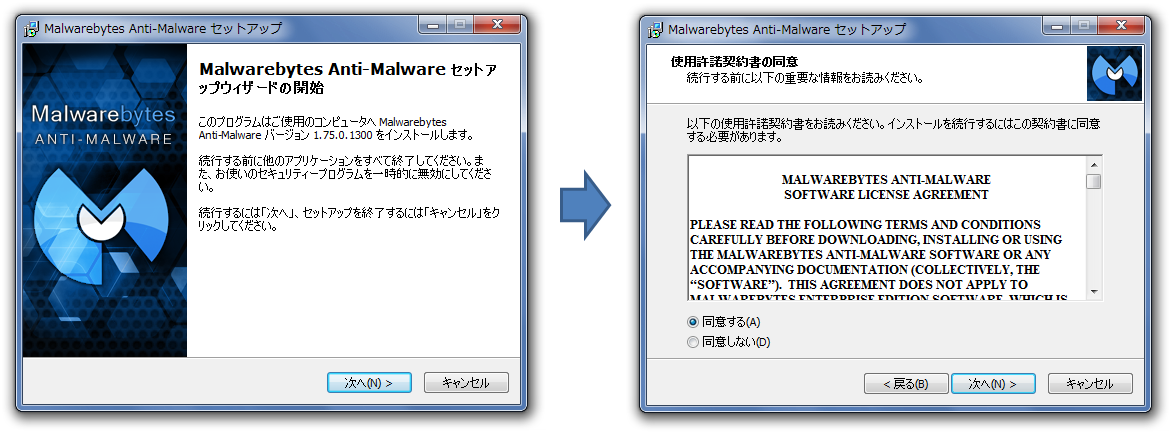
3) 「情報」画面は、そのまま[次へ]ボタンを押します。
「インストール先の指定」画面は、そのまま[次へ]ボタンを押します。
(特に理由がなければ、そのまま変更しない方がいいです)
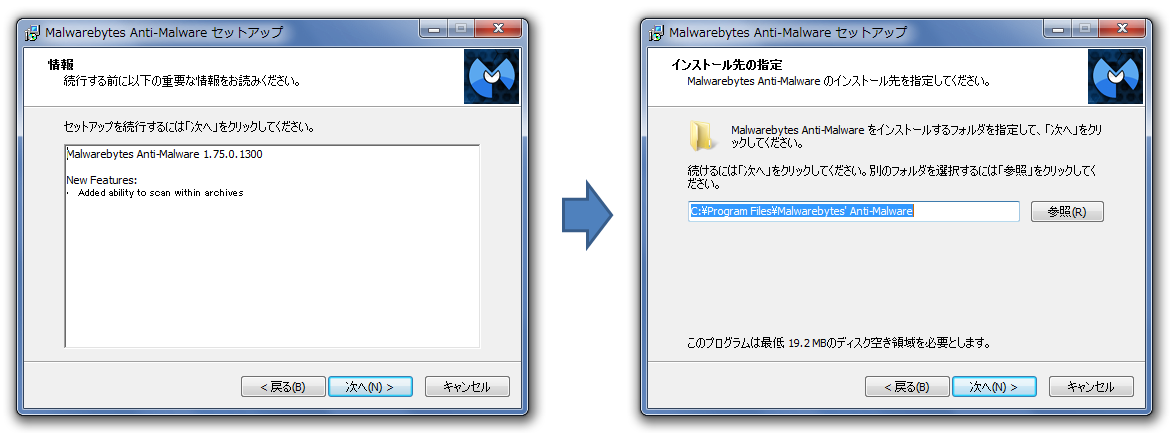
4) 「プログラムグループの指定」画面は、そのまま[次へ]ボタンを押します。
(プログラムグループに入れたくない人は、「プログラムグループを作成しない」に
チェックを入れれば、プログラムグループは作成されませんが、通常はそのまま
[次へ]でいいでしょう)
「追加タスクの選択」画面は、ショートカットアイコンを作るかどうかの選択です。
選択したら、[次へ]ボタンを押します。
(お好みで選択すればいいですが、とりあえず作っておいても、あとで不要に
なったら簡単に削除できます)
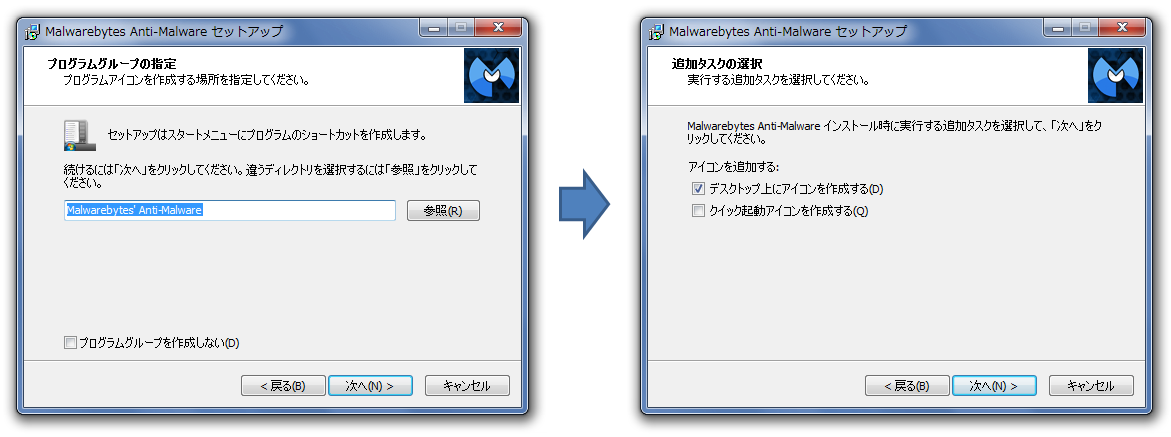
5) 「インストール準備完了」画面は、そのまま[インストール]ボタンを押します。
「Malwarebytes Anti-Malware セットアップウィザードの完了」画面は、
必ず、「Malwarebytes Anti-Malware PRO版の無料使用を開始する」の
チェックを外してください。
その後、[完了]ボタンを押します。
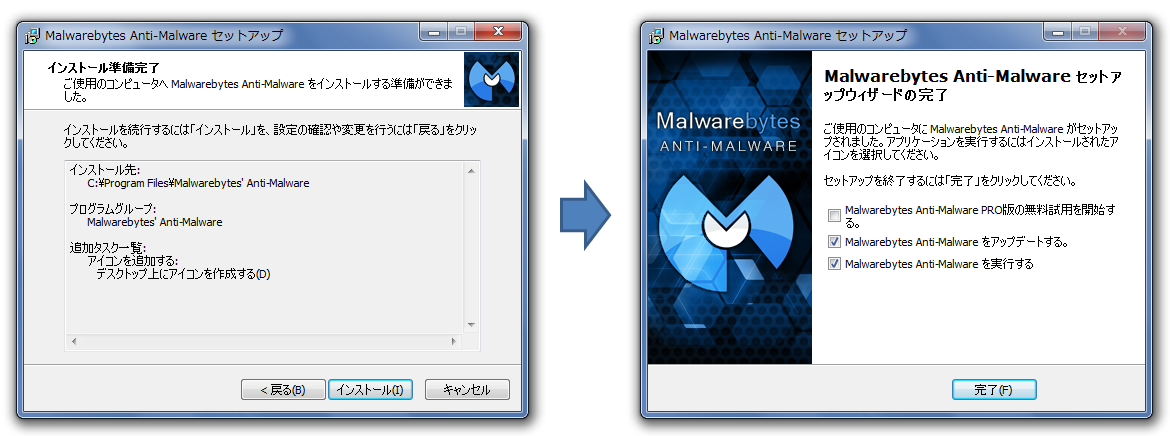
以上で、インストール完了です。
Malwarebytes が起動して、自動的に定義ファイルのアップデートが開始されます。
次は、Malwarebytes の使い方 です。(後日公開)
ダウンロードの手順は、こちら → Malwarebytes のダウンロード手順
(ダウンロードの手順は、Malwarebytes のダウンロード手順 をご覧ください)
1) 「ダウンロード」フォルダに保存された「mbam-setup-1.75.0.1300」を
ダブルクリックします。
(後半の数字はバージョン番号ですので、変わっているかもしれません)
インストール中の言語は「日本語」になっていると思います。
もし、なっていなかったら、「日本語」に変更して[OK]ボタンを押します。
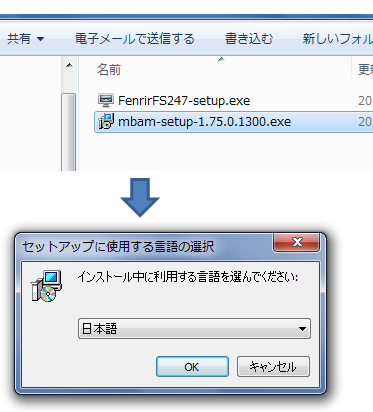
2) 「Malwarebytes Anti-malware セットアップウィザードの開始」画面は、そのまま
[次へ]ボタンを押します。
「使用許諾契約書の同意」画面は、「同意する」を選択して、[次へ]ボタンを押します。
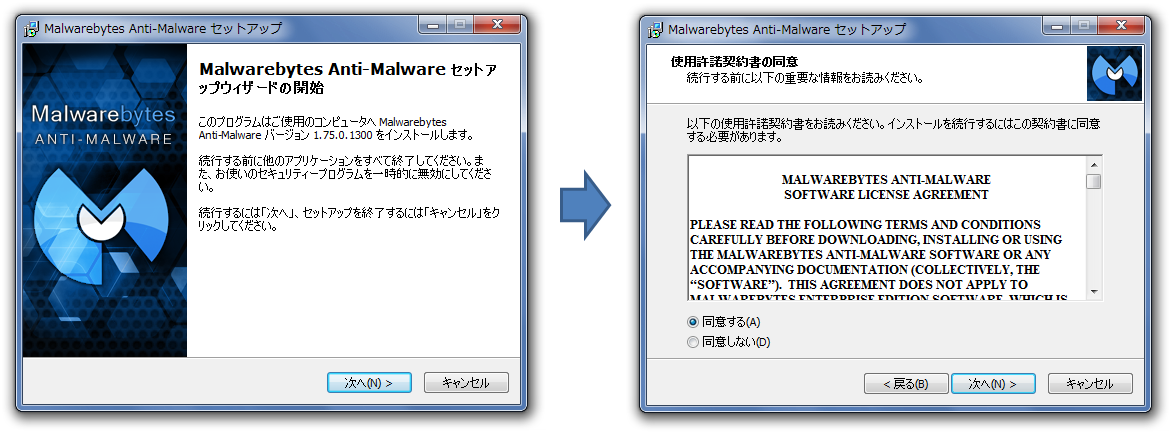
3) 「情報」画面は、そのまま[次へ]ボタンを押します。
「インストール先の指定」画面は、そのまま[次へ]ボタンを押します。
(特に理由がなければ、そのまま変更しない方がいいです)
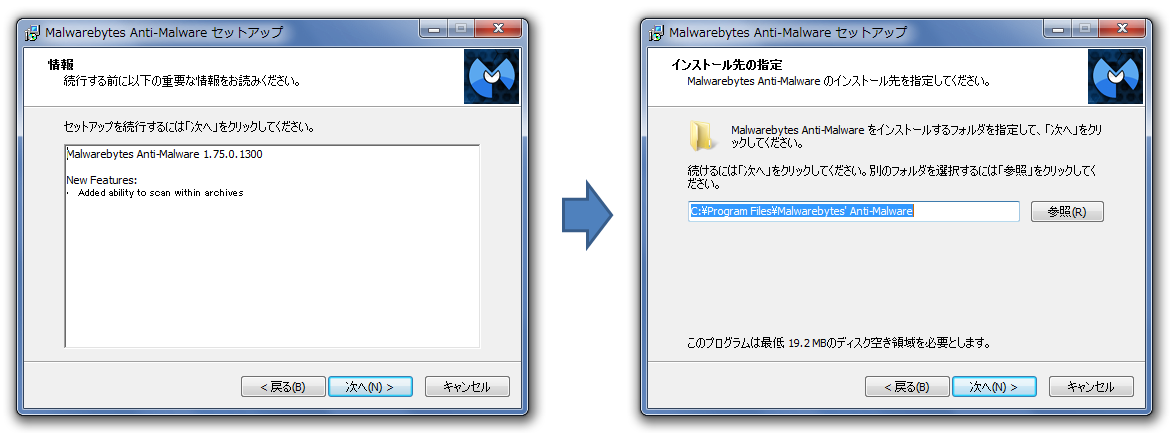
4) 「プログラムグループの指定」画面は、そのまま[次へ]ボタンを押します。
(プログラムグループに入れたくない人は、「プログラムグループを作成しない」に
チェックを入れれば、プログラムグループは作成されませんが、通常はそのまま
[次へ]でいいでしょう)
「追加タスクの選択」画面は、ショートカットアイコンを作るかどうかの選択です。
選択したら、[次へ]ボタンを押します。
(お好みで選択すればいいですが、とりあえず作っておいても、あとで不要に
なったら簡単に削除できます)
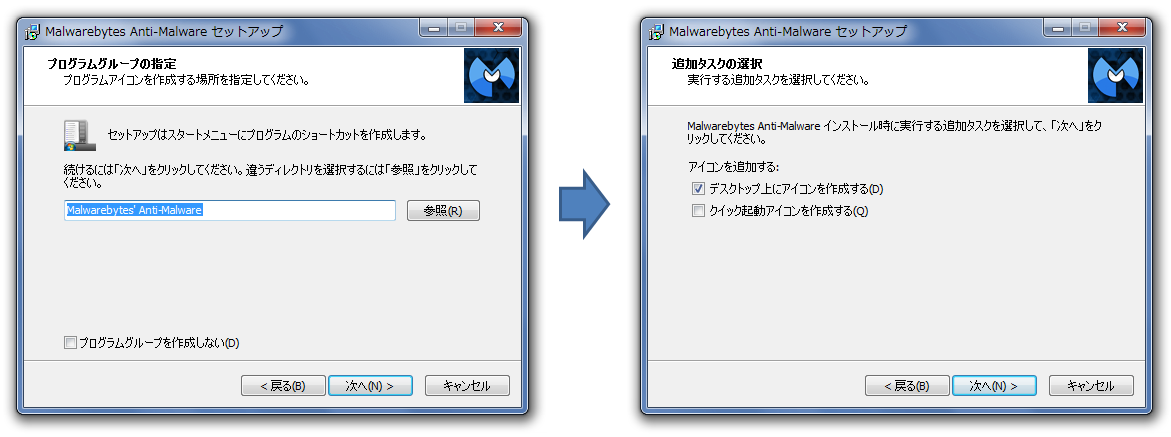
5) 「インストール準備完了」画面は、そのまま[インストール]ボタンを押します。
「Malwarebytes Anti-Malware セットアップウィザードの完了」画面は、
必ず、「Malwarebytes Anti-Malware PRO版の無料使用を開始する」の
チェックを外してください。
その後、[完了]ボタンを押します。
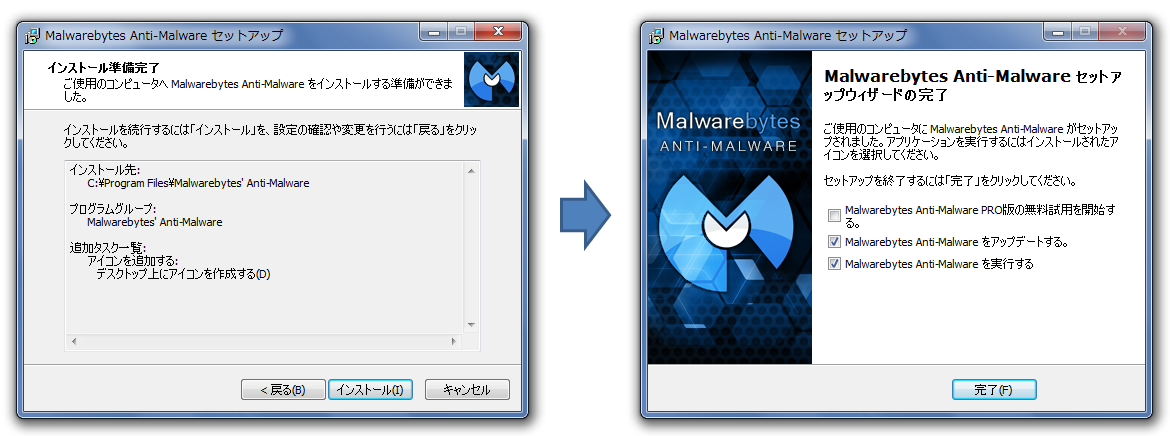
以上で、インストール完了です。
Malwarebytes が起動して、自動的に定義ファイルのアップデートが開始されます。
次は、Malwarebytes の使い方 です。(後日公開)
ダウンロードの手順は、こちら → Malwarebytes のダウンロード手順
この記事へのコメント
コメントを書く
この記事へのトラックバックURL
https://fanblogs.jp/tb/1129028
※ブログオーナーが承認したトラックバックのみ表示されます。
※言及リンクのないトラックバックは受信されません。
この記事へのトラックバック
